Google Chrome permette di aprire i PDF direttamente all’interno del browser grazie al visualizzatore PDF integrato. Si tratta di uno strumento molto semplice ma allo stesso tempo davvero comodo da utilizzare: non dovete installare nessun programma aggiuntivo, tutte le caratteristiche di base che un visualizzatore PDF dovrebbe avere sono già presenti all’interno di Chrome.
Purtroppo un problema noto (anche a Google) spesso affligge gli utenti: i file PDF non vengono aperti automaticamente in Chrome. Come risolvere? Fortunatamente c’è una soluzione. In Chrome potete aprire normalmente un PDF trascinandolo in una finestra del browser oppure in modo automatico: basta scaricare il PDF e il visualizzatore PDF di Chrome farà il resto.
Se per qualche motivo questo non dovesse accadere, ecco come risolvere.
Aprire PDF in Chrome: soluzione
Tutto ciò che dovete fare è:
- Aprire Chrome sul PC;
- Andare sull’icona altro
e poi su Impostazioni;
- Cliccate su Mostra impostazioni avanzate che trovate in basso;
- Andate su Privacy;
- Ora cliccate su Imposta contenuti;
- Dalla sezione Documenti PDF togliete la spunta alla casella di spunta “Apri i file PDF nell’applicazione di visualizzazione di file PDF predefinita“.
Ecco fatto: ora Chrome tornerà ad aprire in modo automatico i file PDF quando cliccherete su di essi oppure ne scaricherete uno da Internet.
Davvero semplice, non credete?
L'articolo Chrome non apre PDF: come risolvere appare per la prima volta su ChimeraRevo - Il miglior volto della tecnologia.
Leggi il contenuto originale su Linux – ChimeraRevo – Il miglior volto della tecnologia
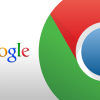


![[Guida] Eternal Terminal: connessioni SSH persistenti su GNU/Linux](https://www.feedlinux.com/wp-content/uploads/2021/01/eternal-terminal-install-300x139.png)



